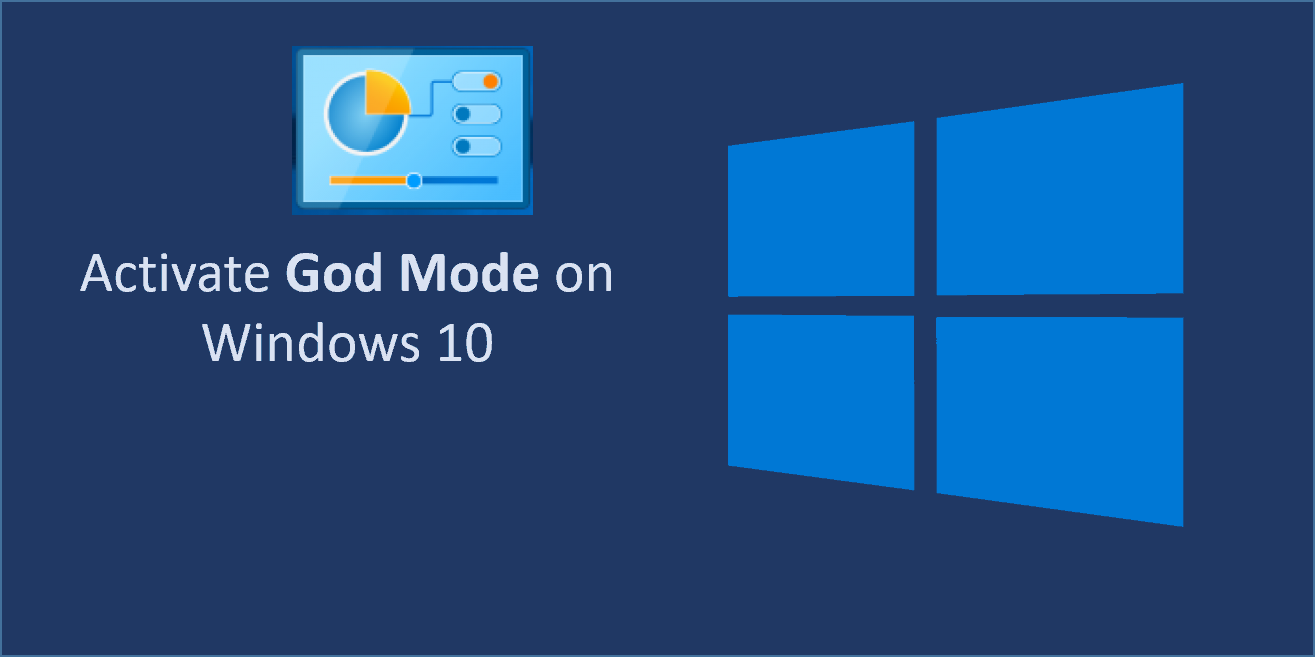
در نظر بگیرید عالی نبود، اگر ویندوز به شما اجازه میداد، تنها از طریق یک پنجره واحد، به سرعت به ابزارهای مدیریتی، گزینههای پشتیبانگیری و بازیابی و سایر تنظیمات مهم مدیریتی دسترسی پیدا کنید؟ حتماً شگفت زده خواهید شد، اگر بفهمید که چنین قابلیتی در ویندوز با اصطلاح “God Mode” تعبیه شده است.
قابلیت God Mode چیست؟
قابلیت God Mode، در واقع یک پوشه ویژه است که با فعال کردن آن میتوانید، اکثر ابزارهای مدیریتی، کنترلی و تنظیماتی ویندوز را بصورت یکجا در یک رابط کاربرپسند در اختیار داشته باشید.
درست است؛ اگرچه شما میتوانید با جستجو در منوی Start نیز، به این ابزارها دسترسی پیدا کنید؛ اما، برای انجام این کار، در ابتدا باید کاملاً بدانید که به دنبال چه چیزی هستید. پوشه God Mode، روش سادهای را برای مرور و آشنایی این ابزارها ارائه میدهد.
این مطلب نیز ممکن است برای شما مفید باشد: افزودن آدرس IP در فایروال ویندوز
دقت کنید که عبارت “God Mode” تنها یک نام محبوبی است که برخی از افراد به این پوشه ویژه میدهند. شما میتوانید این پوشه را به هر نامی که دوست دارید، نامگذاری کنید.
در زیر، دستهای از ابزارهایی ارائه شده است که شما میتوانید، آنها را در God Mode بیابید:
- ابزار مدیریتی
- پخش خودکار
- پشتیبانگیری و بازیابی
- مدیریت رنگ
- مدیریت گواهی
- تاریخ و زمان
- دستگاهها و چاپگرها
- سهولت دسترسی به مرکز
- گزینههای Explorer File
- تاریخچه فایل
- فونتها
- گزینههای فهرستبندی
- مادون قرمز
- گزینههای اینترنت
- صفحه کلید
- ماوس
- شبکه و مرکز اشتراک گذاری
- قلم و تاچ
- تلفن و مودم
- گزینههای پاور
- برنامهها و ویژگیهای
- منطقه
- اتصالات دسکتاپ و RemoteApp
- امنیت و نگهداری
- صدا
- تشخیص گفتار
- فضای ذخیرهسازی
- مرکز همگامسازی
- سیستم
- تنظیمات رایانه
- نوار وظیفه و نوار پیمایش
- عیبیابی
- حسابهای کاربری
- فایروال ویندوز
- مرکز تحرک ویندوز
- پوشههای کار
هر یک از این دستهها شامل تعدادی ابزار هستند و حتی ممکن است به زیرمجموعههای دیگری از ابزارها نیز تقسیم شوند. بنابراین با احتمال بالا، هر آنچه را که بخواهید، میتوانید در God Mode پیدا کنید.
فعال کردن وضعیت God Mode در ویندوز 10
برای فعالسازی این قابلیت، باید از یک حساب کاربری با امتیازات مدیریتی استفاده کرده و مراحل زیر را اجرا نمایید:
برروی صفحه دسکتاپ خود کلیک راست کرده، گزینه New و سپس Folder را انتخاب نمایید.
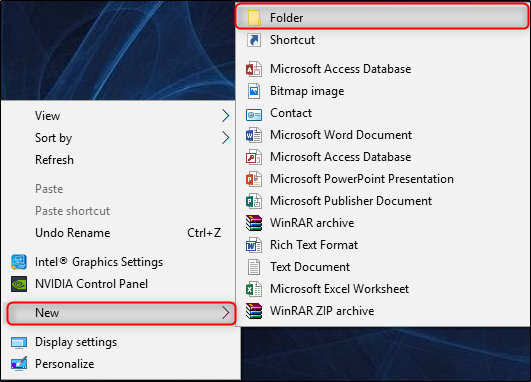
نماد پوشه جدید ظاهر میشود.
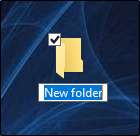
اکنون پوشه را بصورت زیر تغییر نام دهید:
GodMode.{ED7BA470-8E54-465E-825C-99712043E01C}
چنانچه بخواهید نام پوشه را به چیزی غیر از GodMode تغییر دهید، کافی است “GodMode” را در متن بالا با نام مورد نظر جایگزین کنید.
دقت کنید که کاراکترهایی که در بالا به دنبال نام پوشه آمده است، باید دقیقاً مطابق آنچه در بالا ذکر شده باقی بمانند.
اگر “GodMode” را بدون اضافه کردن نام دیگری، از عبارت بالا حذف کنید، خطای زیر را دریافت خواهید کرد.
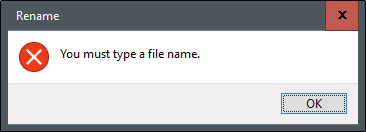
پس از تغییر نام پوشه به صورت بالا، متوجه خواهید شد که نماد پوشه به نماد کنترل پنل تغییر مییابد.
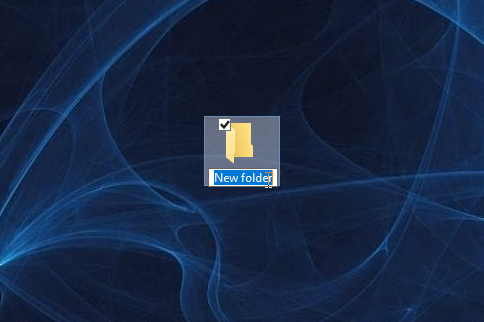
بر روی نماد، دوبار کلیک کنید تا “God Mode” تازه ایجاد شده باز شود.
همانطور که در شکل پایین مشاهده میکنید؛ دستههای اصلی در این پوشه به ترتیب حروف الفبا سازمان یافتهاند و بیش از 200 تنظیمات در آن دستهها خواهید یافت.
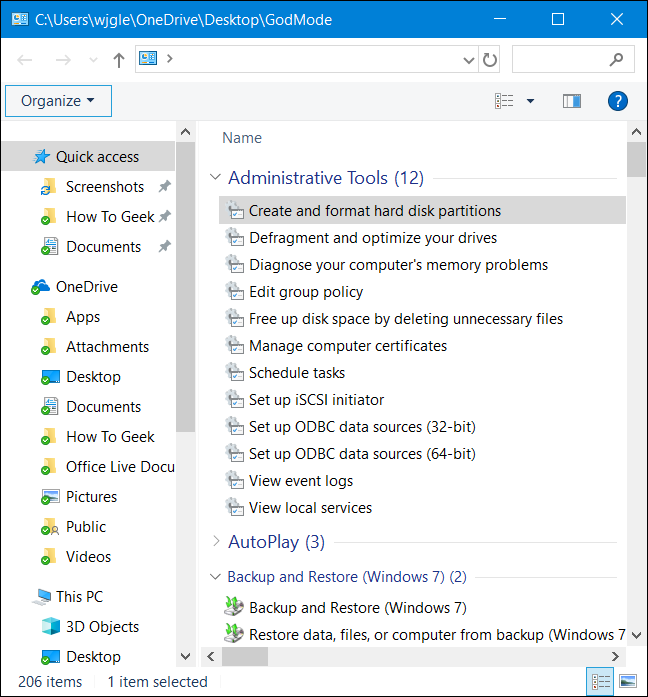
اگرچه God Mode، مطمئناً برای آشنایی با نامهای رسمی همه ابزارهای Windows مفید است؛ اما، به نظر میرسد که جستجو کردن آنها از طریق منوی Start سریعتر است. با این وجود، پوشه God Mode مقدمه مفیدی را برای آشنایی با همه ابزارهای موجود ارائه میدهد و همچنین یک روش عالی برای جستجوی ابزارهایی است که شما بهطور کامل نام آنها را نمیدانید.
منبع:
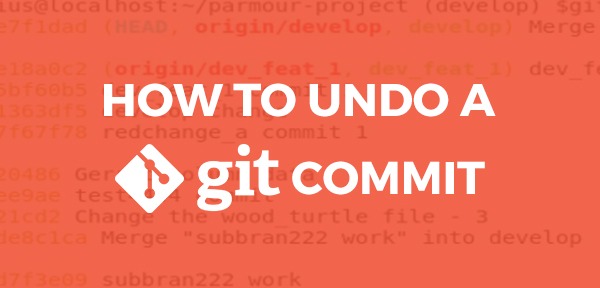 نحوه بازنشانی آخرین commit در گیت (git)
نحوه بازنشانی آخرین commit در گیت (git) 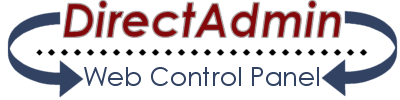 شرایط نصب دایرکت ادمین
شرایط نصب دایرکت ادمین 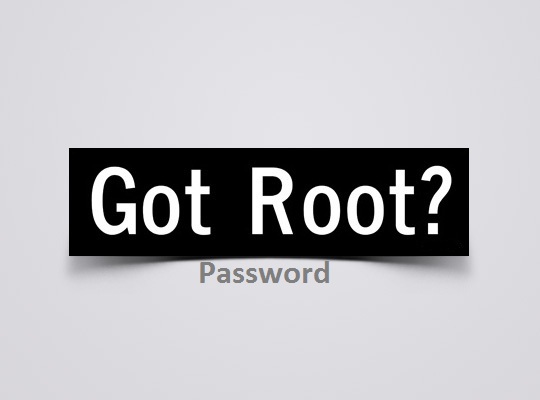 بازیابی رمز عبور ریشه MySQL
بازیابی رمز عبور ریشه MySQL 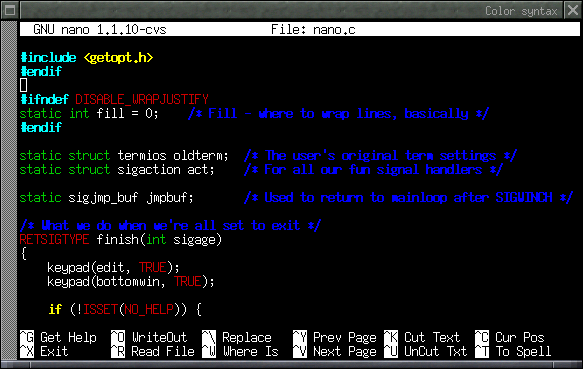 نصب nano در لینوکس
نصب nano در لینوکس
0 دیدگاه
نوشتن دیدگاه